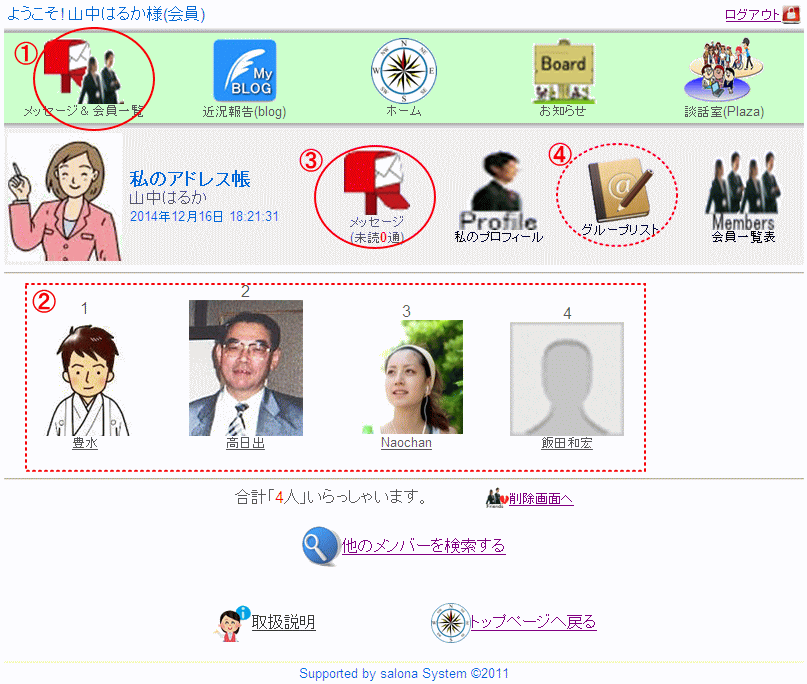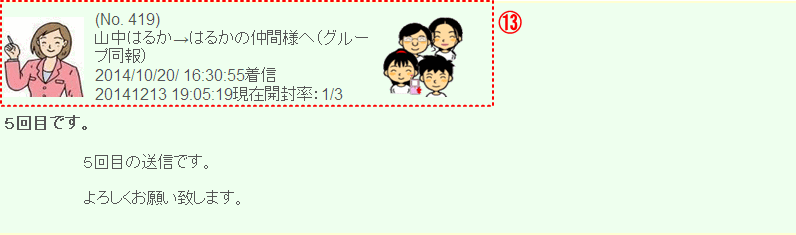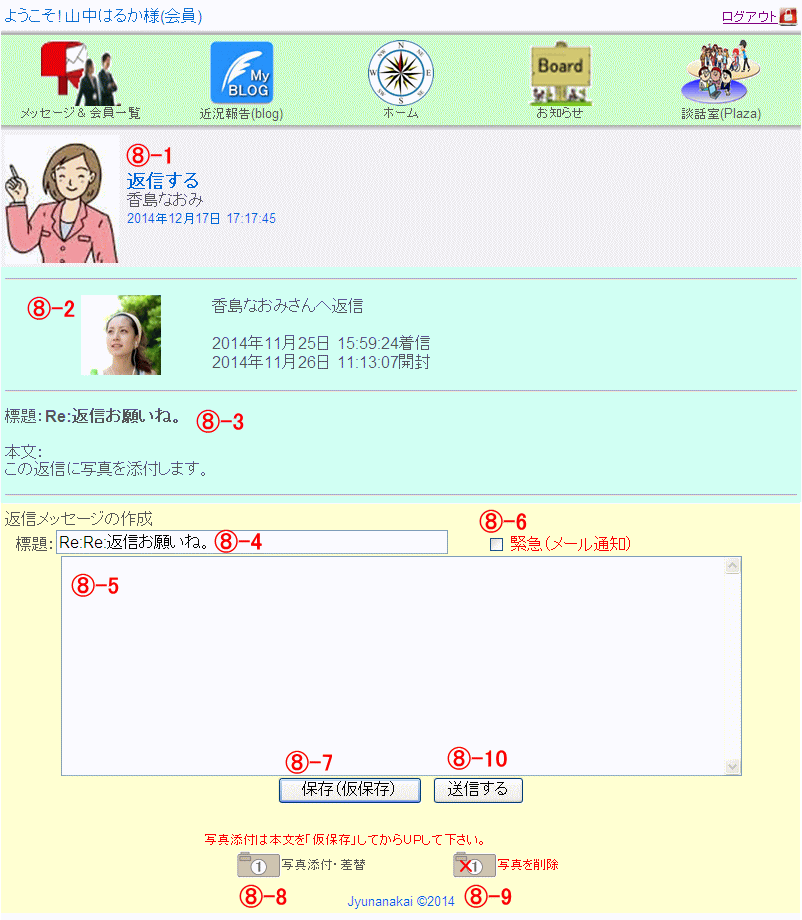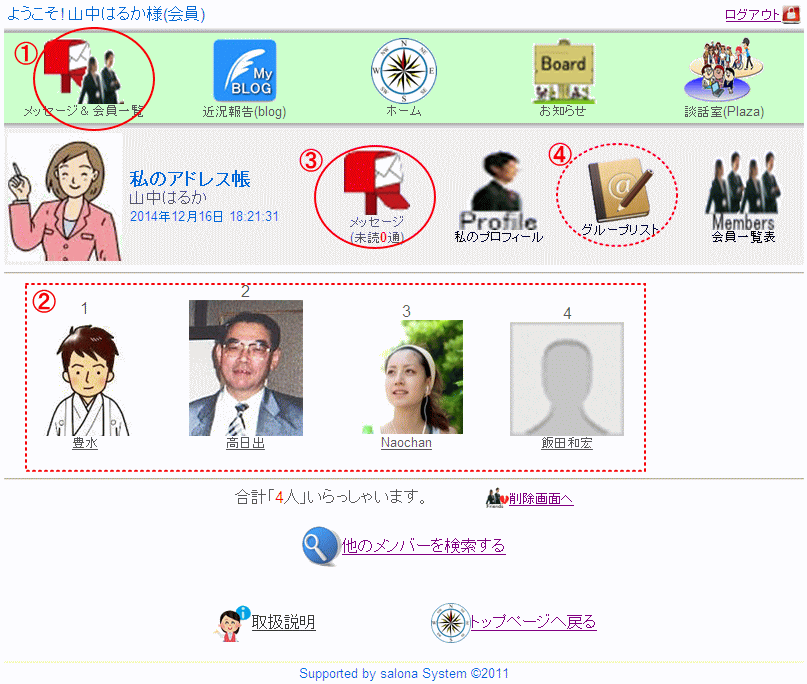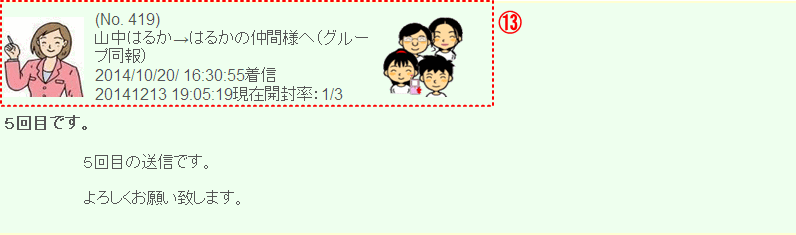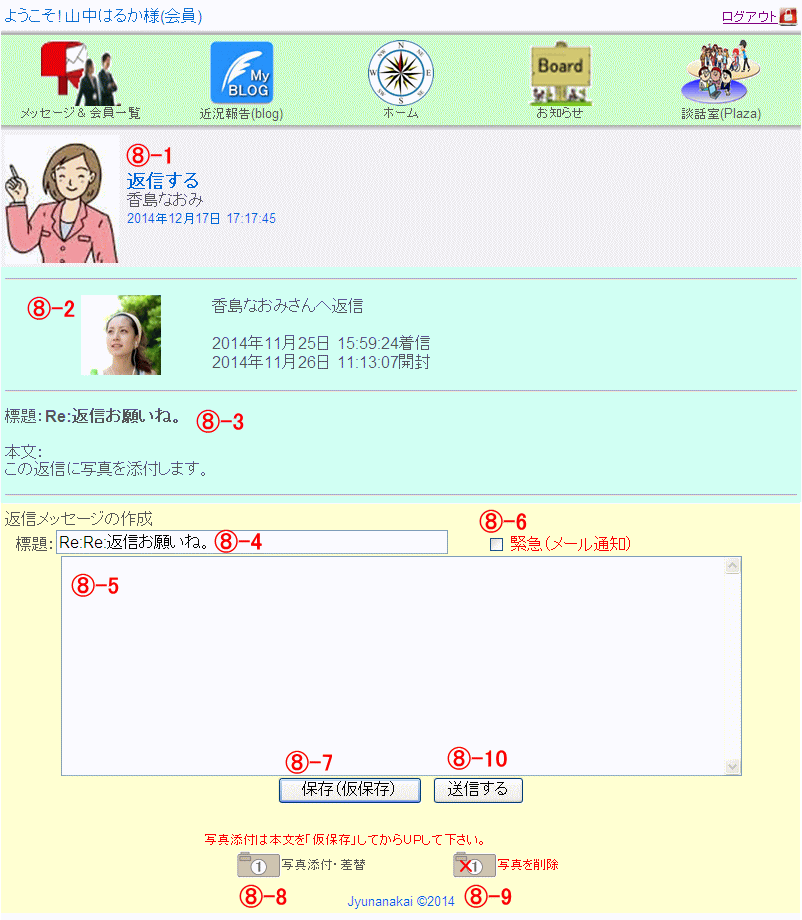|
私のメッセージ一覧
自分が送信又は受信したメッセージが時系列順に表示されます。(標準は新しいもの順)
表示は10件単位で、「前頁」「次頁」で過去の全部のメッセージを読む事が出来ます。
|
 |
送信者
メッセージの送信者のプロフィール写真と氏名が表示されます。
|
 |
受信者
メッセージの受信者のプロフィール写真と氏名が表示されます。その他、着信日時、開封日時、開封状態等が表示されます。
|
 |
メッセージ標題と本文
メッセージの標題と本文が表示されます。 写真が添付されていれば写真が表示されます。
|
 |
返信の内容
最初のメッセージに対して寄せられた「返信」の内容が、返信の「送信者」と「受信者」及びその時刻と共に表示されます。
●返信は、一段段落を置いて往信とは違った背景色で表示されるので、返信の区別が解り易くなっています。
●返信に対する再返信・再返信等があれば時系列順に続いて表示されます。
●返信にも一組の写真が付けられます。
|
 |
返信をする
 アイコンをクリックすると返信をする画面が表示されます。 アイコンをクリックすると返信をする画面が表示されます。
返信する詳しい説明はこちら
|
 |
返信の削除
返信を書いて送信した直後間違いに気付いて訂正したり、不要になった場合は、相手が読んでいない場合に限って「削除」出来ます。
訂正したい時は改めて返信を書いて送信して下さい。
相手が一度でも読んでしまうと返信者側からは削除出来ません。
|
 |
メッセージの作成と送信
最初にメッセージを書く場合にはこのアイコンをクリックして進みます。
メッセージを書く詳しい説明はこちら
|
 |
全てを既読にする
このアイコンをクリックすると、今までに着信した全てのメッセージを「既読」にすることが出来ます。何らかの原因で全て読んだ筈なのに未読アイコンが消えない場合等に使います。
|
 |
非表示要請
メッセージは送信者と受信者の共有物です。 従って勝手に一方だけの都合で削除することは出来ません。そこでどちらかが「不要」になった場合はこの「非表示依頼」のアイコンをクリックすしておき、双方が「非表示」をチェックすると双方に表示されなくなります。(削除されたと同じ効果)
|